-
【LINE電話】通話できない!権限・マイク・設定を確認する方法
- 池袋店 2020-06-04 2020-06-08 池袋店修理担当 大町

【LINE電話】通話できない!権限・マイク・設定を確認する方法
3大キャリアに加え格安SIMのデータ専用プランも浸透している昨今
LINEの通話機能しか使わないという方も増えていると思います。
ショートメッセージや通話、動画での通話も可能とあって
すぐれた公私ともに優れたコミュニケーションツールとして人気のLINEですが…
設定によっては上手く使えない場合も。
今回はそんなLINEでの通話についての疑問やトラブル対処法を紹介していきます。
LINEの電話機能について

LINEはNAVERまとめで有名なNAVERが親会社のLINE株式会社が提供する
インスタントメッセージ、通話、ビデオ通話をするためのアプリです。
特徴的な「スタンプ」を使った会話や、シームレスに通話を楽しめる優れた機能性で2011年の登場当初から
日本でのシェア率が非常に高いアプリで、その開発経緯に東日本大震災の発生が大きく影響しているという話です。
過去のインスタントメッセージにない「既読」という相手が読んだことを知らせる表示も特徴の一つですね。
普通の電話との違い
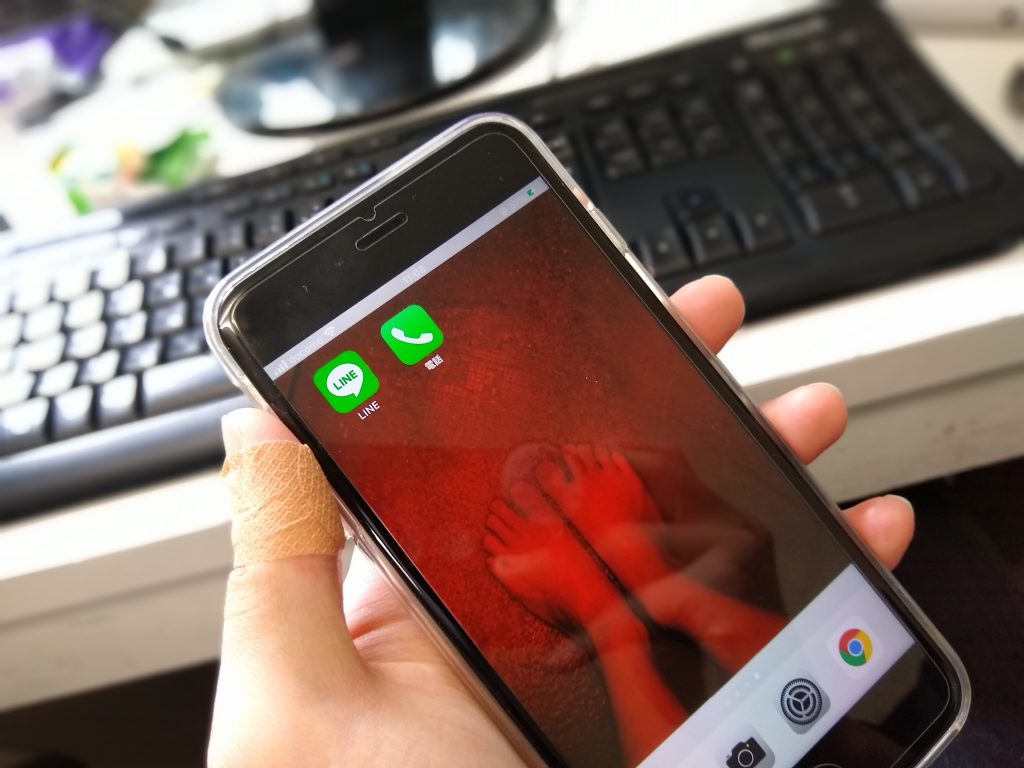
同じ音声による通話でも、根本的な仕組みには違いがあります。
いわゆる普通の電話は「電話回線」を使用して通話をしますが
LINEでは「データ回線」を使って通話をします。
固定電話におけるIP電話、パソコンのSkype等の通話機能に近いですね。
ですので電話回線における「通話料金」は発生せず
「データ回線料金」のパケット(現代語で言う所のギガ)を使い通話をします。
なので長電話で通話料金がとんでもない額になる心配がありません。
しかしモバイルデータ回線を使った場合、ギガは減ってしまうので要注意です。
(それもWi-Fi環境があれば、問題ではありません)
LINEで通話が出来ない原因
そんな便利なLINEで通話ができないときにチェックが必要な項目を一つずつ解説していきます。
簡単なものから、少し難しいものまで順番に見ていきましょう。
一時的な不具合
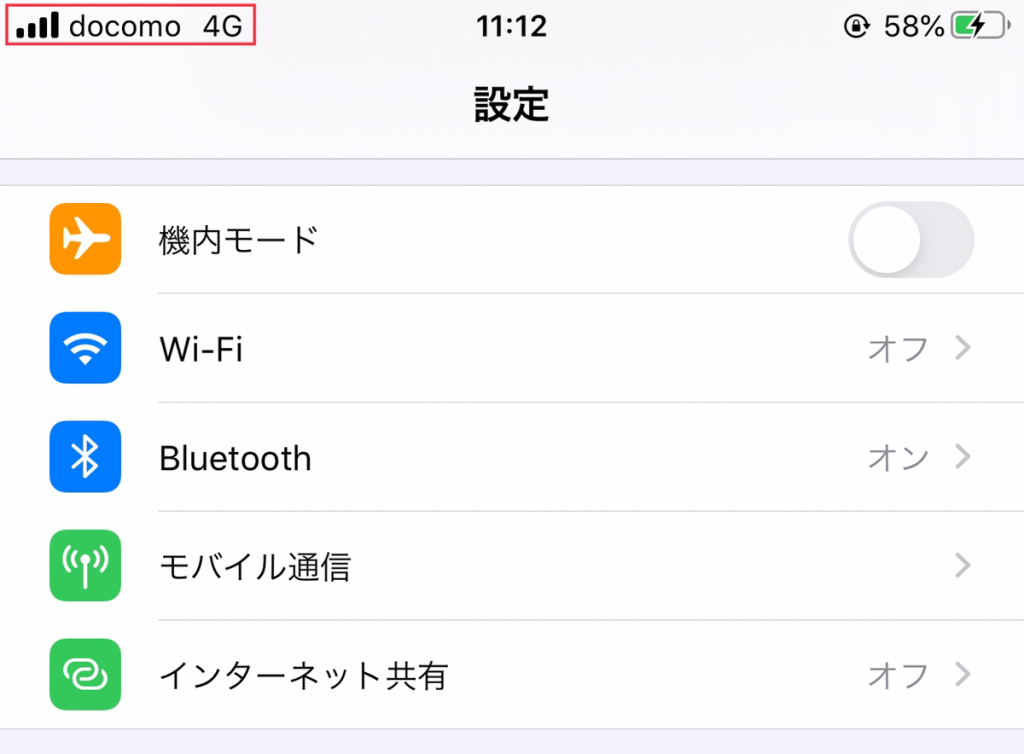
先程述べたようにLINEはデータ回線を使います。
つまりその他のインターネットと同じように
送話端末→基地局→サーバ→受話端末
と、基地局やサーバーを介して通話をします。
基地局やサーバーが分からない方は基地局(電波の集積所)とサーバー(データの集積所)と考えてみて下さい。
この電波とデータの集積所には一度に処理出来る限界があり
またそれを動かしているのも精密機器です。
サービスが途切れないように常にメンテナンスが行われてはいますが
一時的に障害が起き、端末からのデータや電波が相手に届かなくなることもあります。
滅多に起こることではありませんが、電波やデータが飛び交う昨今において
常に有り得る事象と思っておいたほうがいいでしょう。
一時的な障害であれば、短時間で復旧する可能性もありますので
LINEのサポート情報や主要回線になる通信事業会社の障害情報をチェックしてみましょう。
LINEのバージョンが古い
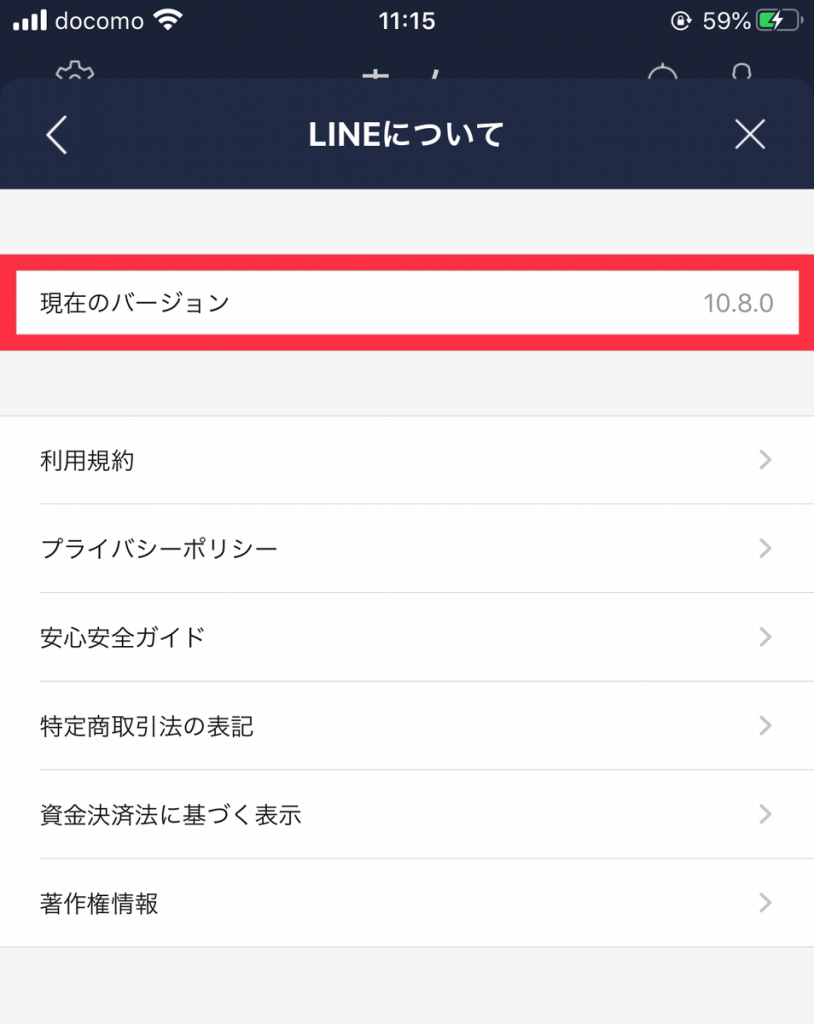
LINEアプリにもその他のアプリと同じように
ソフトウェアバージョンというものがあります。
よほどの事がなければ古いバージョンのままということはありませんが
長いあいだ電源を入れていない端末や自動アップデートの設定を切っている場合
勝手にバージョンが上がるということはありません。
古いバージョンのLINEでは、サーバーとの接続が出来なくなりトークも通話も不可能になります。
あわせてiPhoneの場合、LINEが対応しているiOSバージョンも関わってくるので
本体のソフトウェアバージョンの確認も必要です。
現在、LINEが対応しているのはiOS10以降となるので
iOS9/iOS8で更新が止まっているiPhoneでは利用が出来ません。
iPhone3G
iPhone3GS
iPhone4
iPhone4s
以上の機種では対応iOSバージョンの関係からLINEを使用することはできません。
また
iPhone5
iPhone5s
iPhone6
も最終的には使用できなくなるでしょう。
LINEが対応するiOSバージョンは年々最新のものに近付き、古いOSは切り捨てられる傾向にあります。
現状iOS10以上の端末まで対応していますが大きな仕様変更により対応外になることも...
マイクやマナーモードの設定
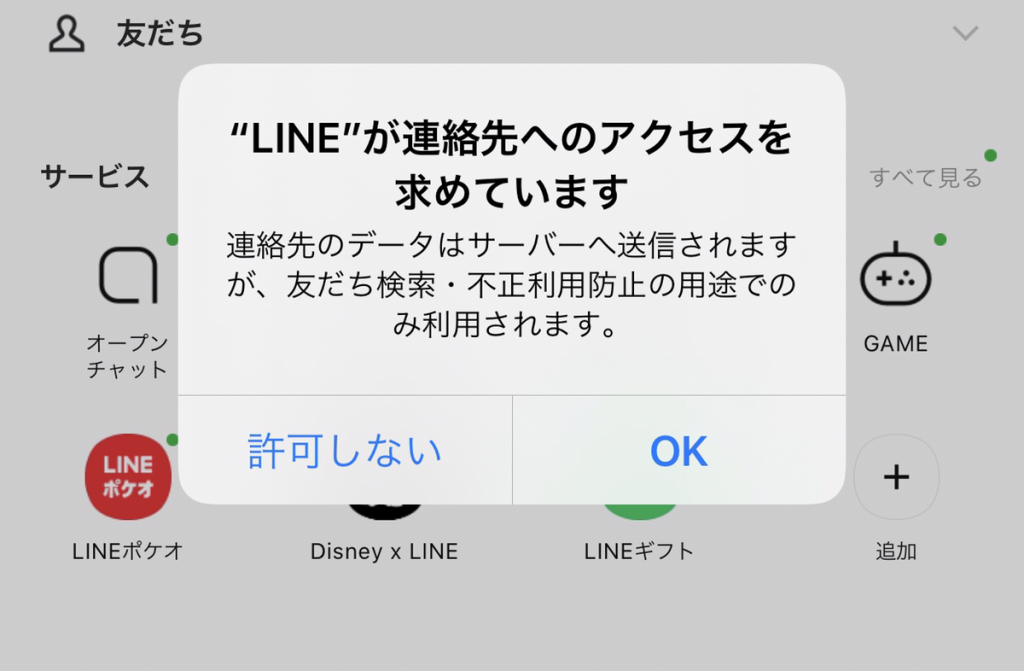
通常、本体の機能を使用するアプリではiPhoneやユーザーに悪影響を及ぼさないように
本体の機能、データ領域を使用する「権限」というものが存在します。
この「権限」についてはアプリの初回起動時や初回の通話利用時にポップアップメッセージで出てくるものですが
あやまって許可をし損ねると、アプリがiPhoneの機能を使えなくなってしまいます。
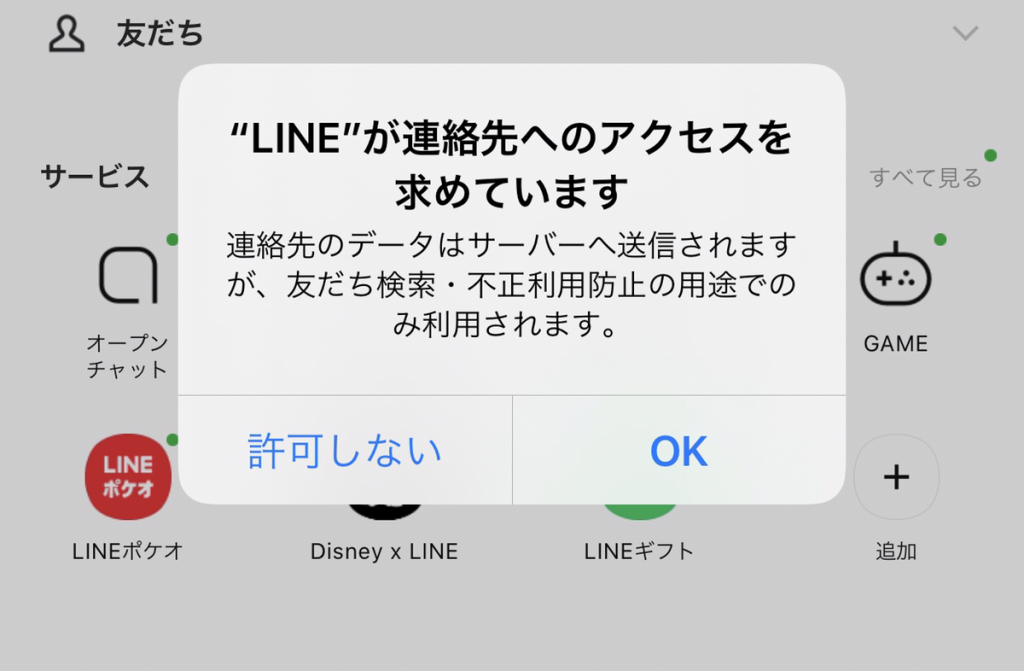
もし「許可しない」を選択してしまった場合、以下のような画面で「設定」を押すか
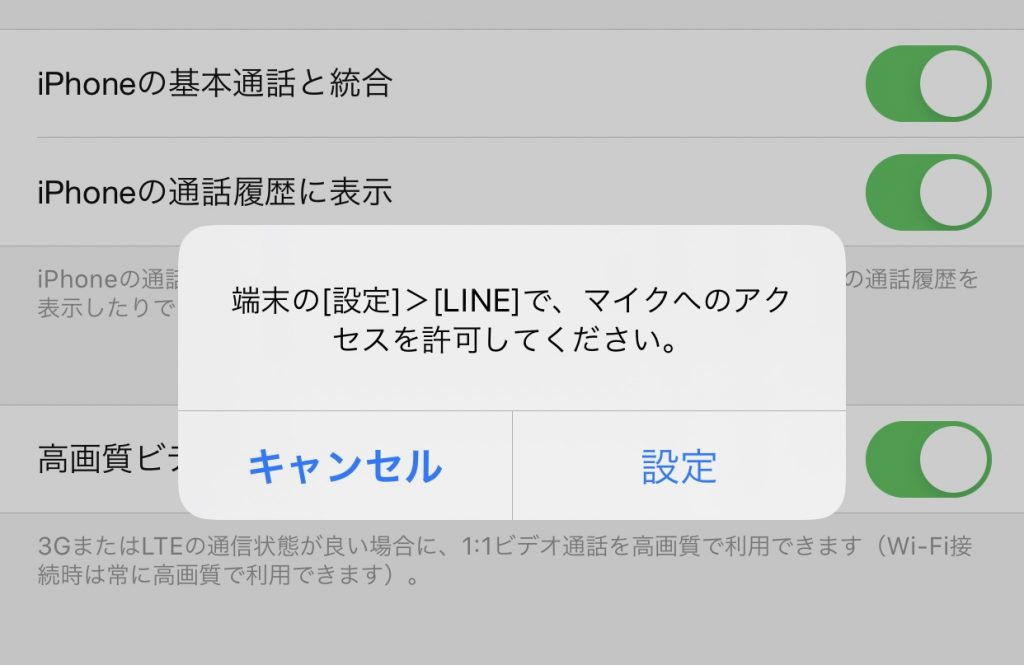
一度LINEを閉じて設定アプリを開き
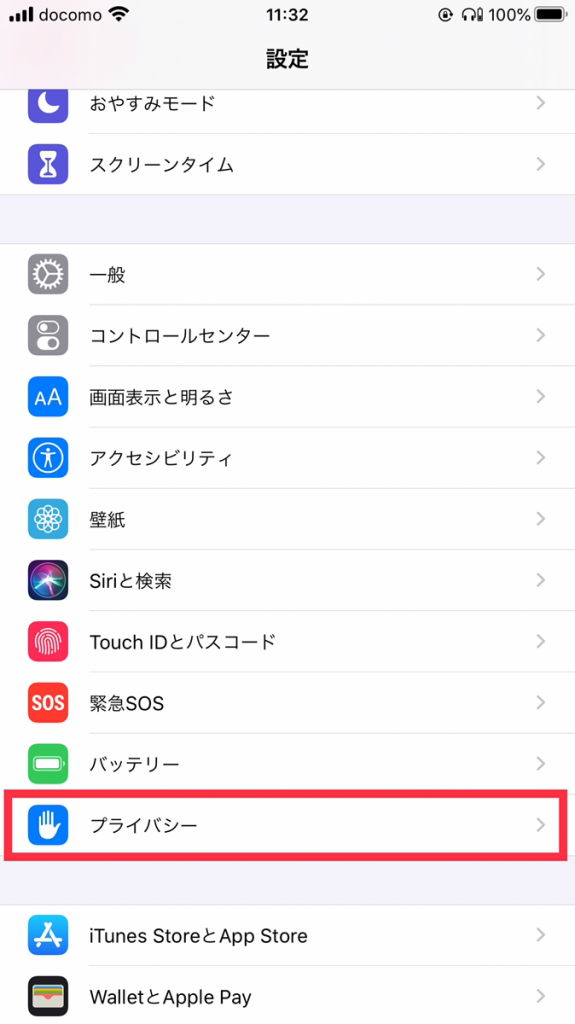
プライバシーの項目を開き、今回の場合はマイクの項目から
LINEに対してマイクの使用を許可するように、スイッチを緑にします
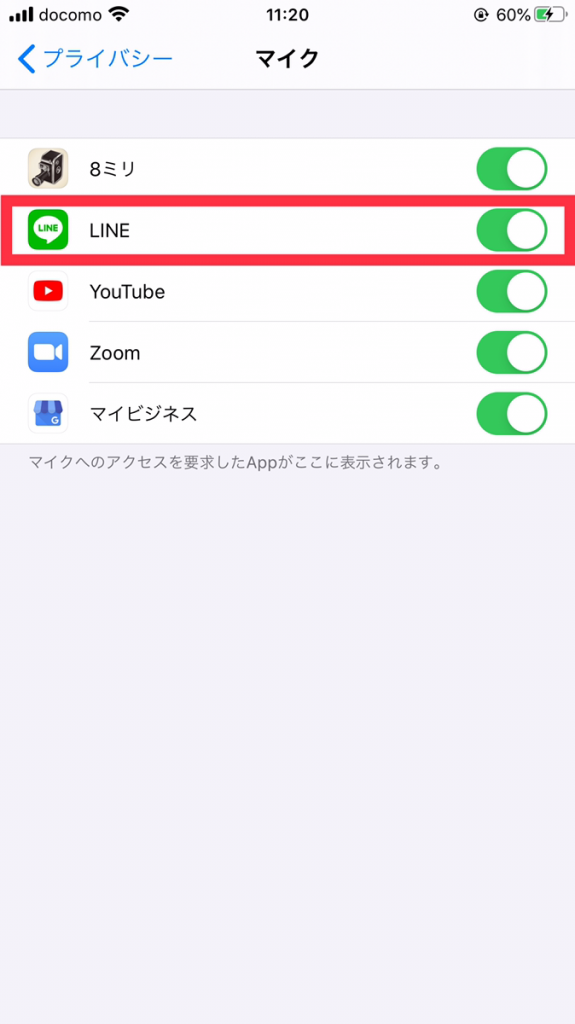
以上の方法でLINEに権限を与えられます。
基本的にこの設定はLINEを使う上で必須になるので下手に触らないように注意しましょう。
LINEの通話設定
LINEでの通話も、普通の電話と同じように様々な機能が使えます。
スピーカーやBluetoothイヤホンを使ってのハンズフリー通話
マイクミュート(マイクが音を拾わないようにする)
映像を使った通話(ビデオ通話)
などなど。
本来であれば便利な機能ですが、LINEで通話が出来ない時
一番に疑うべきはこの機能が誤動作をしていないか?です。
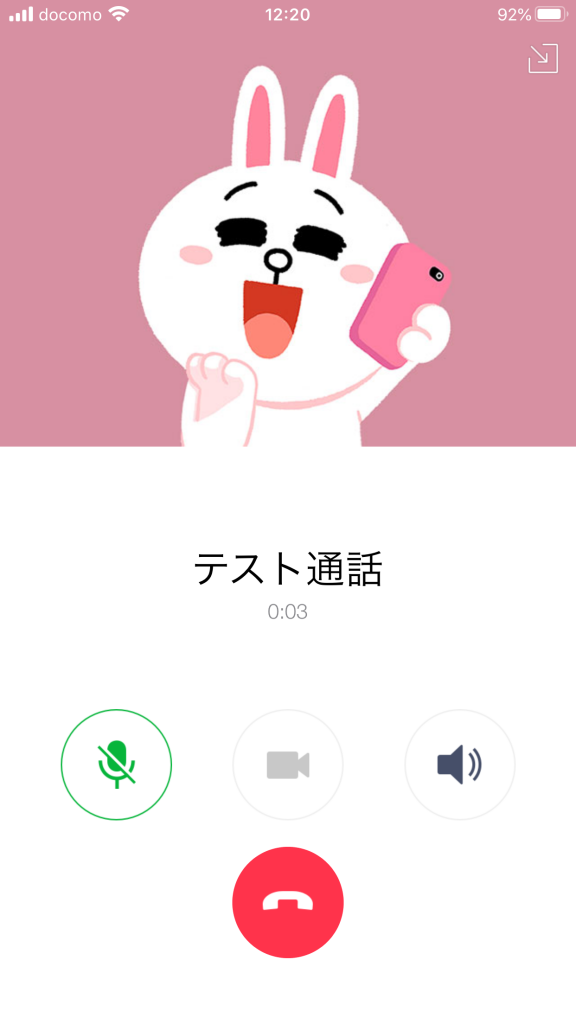
通話画面でマイクに斜線のボタンが緑になっている場合は
「マイクミュート」がオンの状態ですので、こちらの声は相手に届きません。
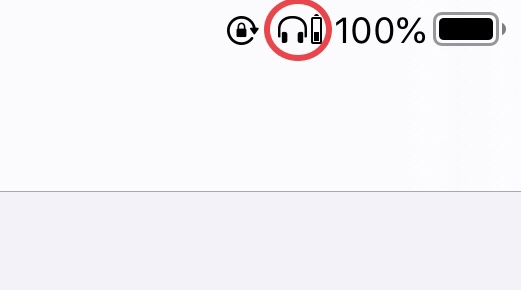
またBluetoothイヤホンとペアリングされている場合は
「Bluetoothイヤホン付属のマイクが優先」されている可能性があります。
この場合ではイヤホン側のマイクとスピーカーで音の入力と出力がされているので
例えば隣の部屋や首にかけたBluetoothイヤホンと繋がっていれば、相手の声も、自分の声も届きません。
iPhoneの場合は右上のバッテリーアイコンの左側に表示が出てきます。
iPhoneX以降では、コントロールセンターからチェック出来るので
表示がある場合はBluetoothを一度オフにするか、イヤホンとのペアリングを解除しましょう。
スマホ本体のネットワーク状態
これは室内でWi-Fiを使っている場合と
室外で4G回線を使っている場合の2パターンで対処法が変わります。
まず室内でWi-Fiを使用している場合、そのWi-Fi機器から出ている電波を掴んでいるか?をアイコンで確認します。
電波強度が強い状態でもLINEが使用できない、ネットも利用できない状態の場合はインターネット回線そのものが繋がっていない状態が考えられます。
この場合、モデムの再起動やWi-Fi親機の再起動
通信回線の障害情報を確認し、繋がるまで待つ必要があります。
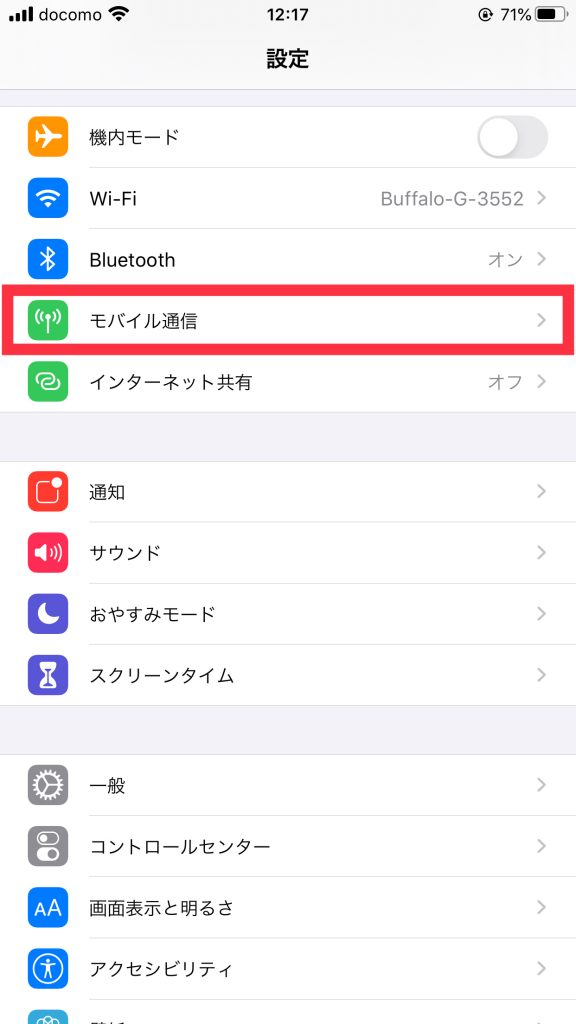
次に屋外でモバイルデータ通信を使用している場合
設定アプリを確認して「モバイル通信」の項目をチェックしましょう。
モバイルデータ通信のスイッチがオフになっているとLINEは使用出来ません。
このモバイルデータ通信がオフの状態でも、通常の電話に関しては使える状態なので
「LINEだけが使えない」場合は一番疑わしいのはこの項目です。
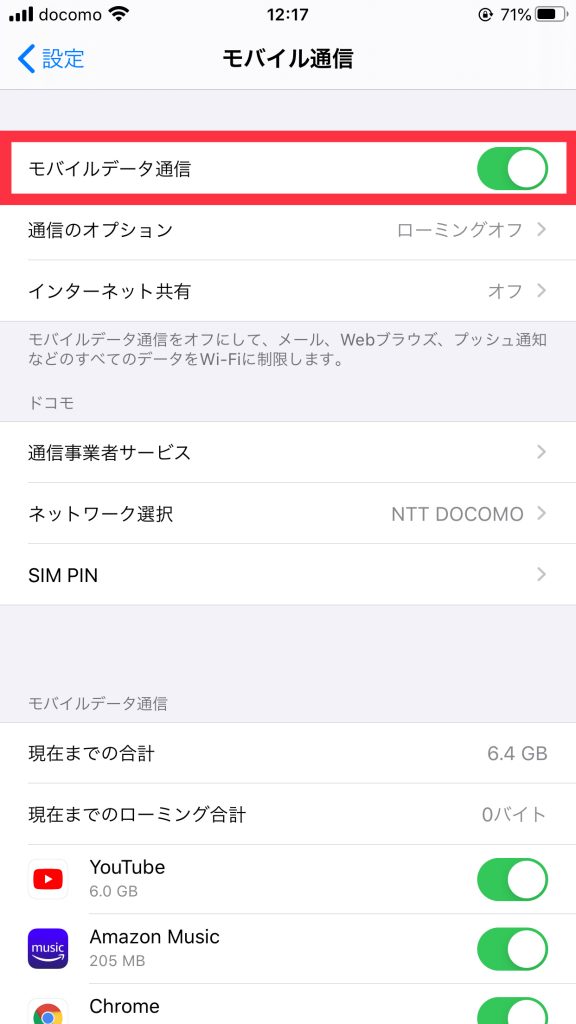
また大手キャリア(docomo/au/softbank)から格安SIM(MVNO/MNO)に切り替えた場合も注意が必要で
iPhoneにAPN(通信用プロファイル)がインストールされていないと通信が出来ません。
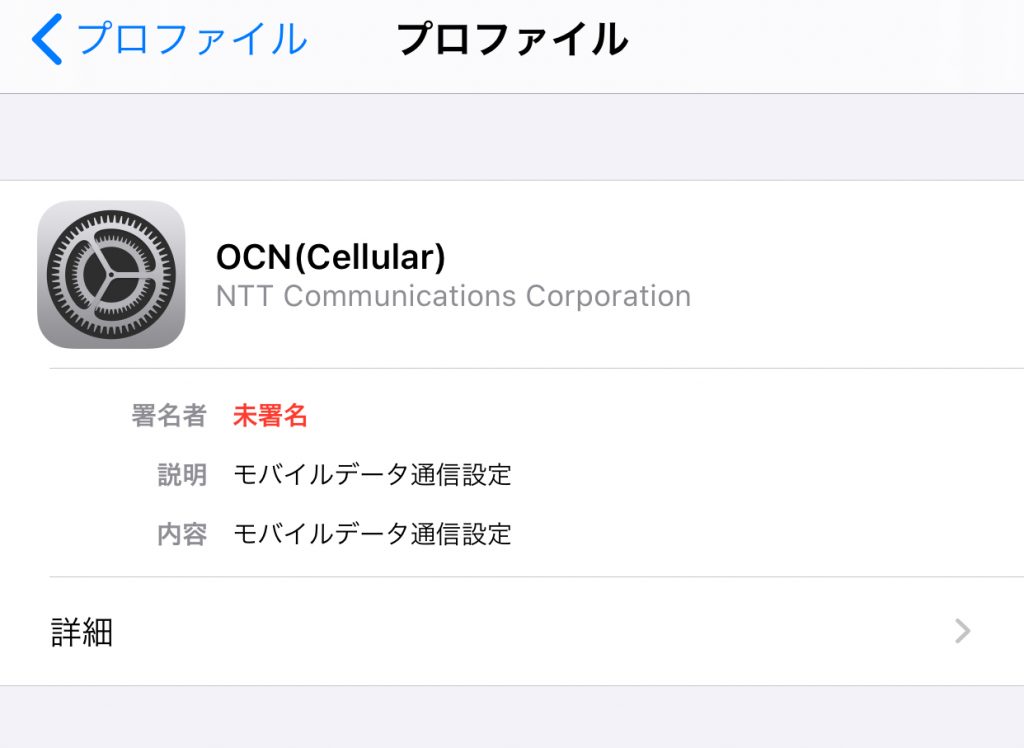
iPhoneにAPNを追加する方法として
格安SIMを提供している企業のアプリからインストール
格安SIMを提供している企業のHPからインストール
の二通りありますが、どちらもiPhoneがWi-Fiに繋がっていなければ使えません。
格安SIMのブランドによってはサポートを受けられない場合もありますのでWi-Fi環境下で調べながら行う必要があります。
LINE電話ができない場合の対処法
これまで、原因についてお話をしてきましたが
次は対処、対策についてです。
LINEアプリと本体の再起動
まずはLINEアプリケーションの終了と本体の再起動です。
iPhoneは優れたメモリ管理が特徴の一つとされているので
複数のアプリを開いたままでも問題は無いとされていますが…
それでも長い期間、起動したままの状態では処理が必要なデータ量が多くなり
アプリが通常使用できなくなる事があります。
iPhoneには任意でアプリを停止させたりメモリの開放をする機能はありません。
ホームボタンがある機種ではホームボタンを2回クリック
iPhoneXなどの全画面モデルでは、画面下部から上へスワイプ
することでアプリの履歴が表示されるので、その中からLINEを消して下さい。
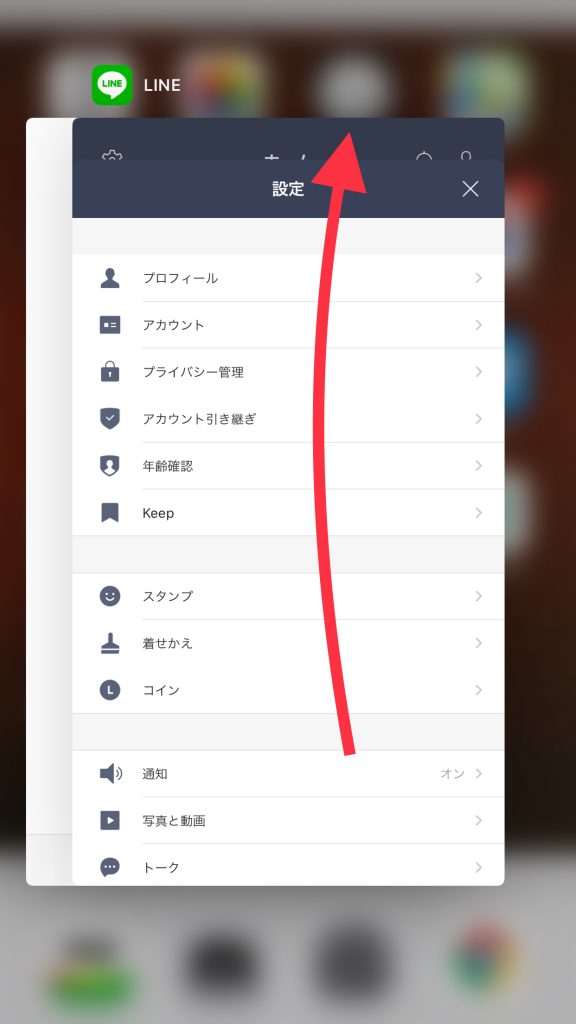
もしLINEをアプリの履歴から消しても起動や通話が上手く出来ない場合は
iPhoneのスリープボタン(または音量ボタンとスリープボタン)の長押しをして電源を入れ直して下さい。
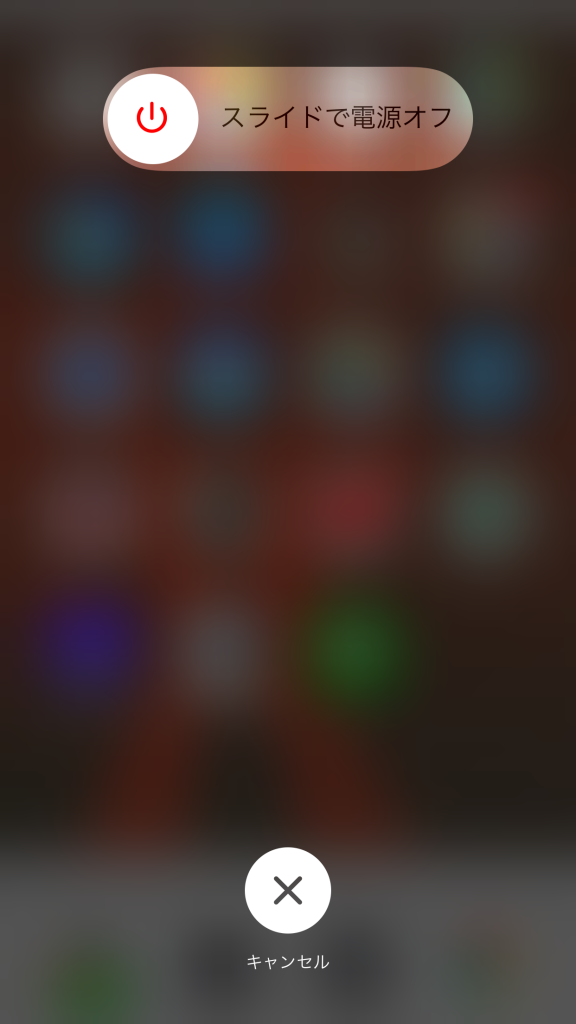
LINEのバージョンアップ
もし使っているLINEのバージョンが古い場合は最新のものに更新する必要があります。
基本的なアプリの更新にはApp Storeを利用します。
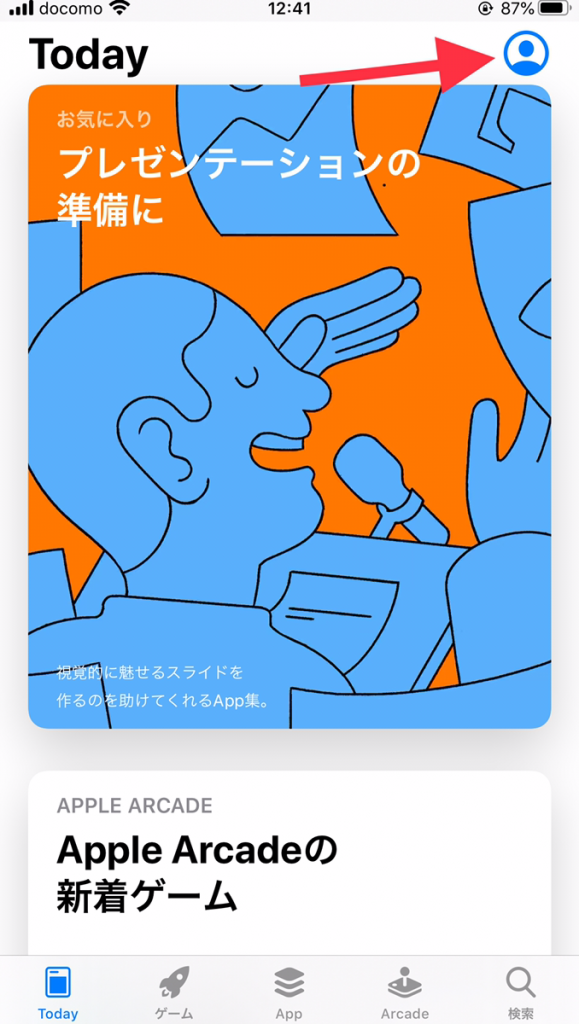
App Store上部の人形のアイコンをタップ
自分のアカウントで購入したアプリの一覧、最近のアップデートについて確認することが出来ます。
このアップデート一覧にLINEがあれば問題はありません。
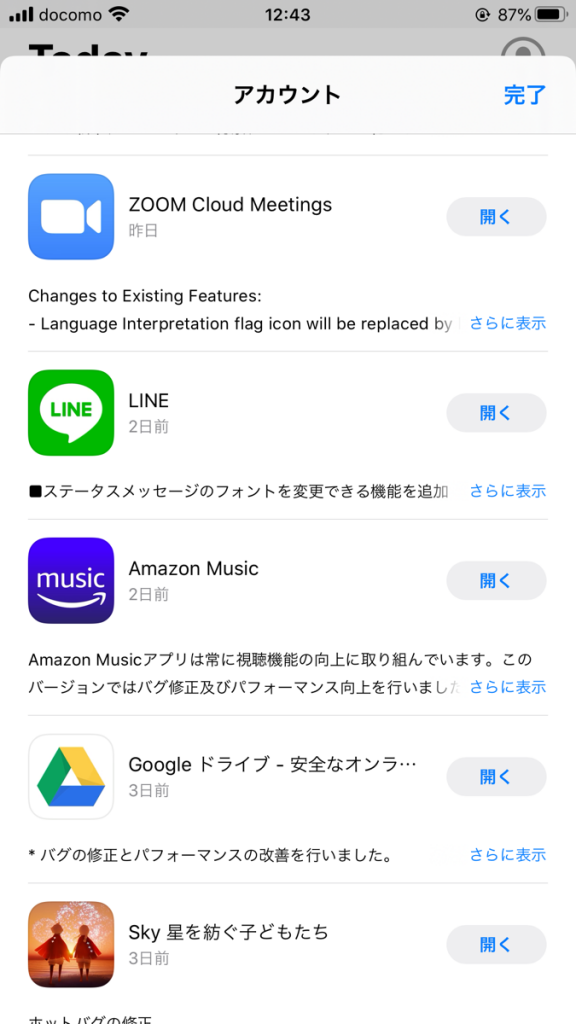
もし一覧にLINEがない場合は本体設定で「自動アップデート」がオフになっている可能性があります。

設定の「iTunesStoreとApp Store」の項目から「Appのアップデート」のスイッチをオンにしておけば
Wi-Fi環境下で自動的にLINEのアップデートが入ります。
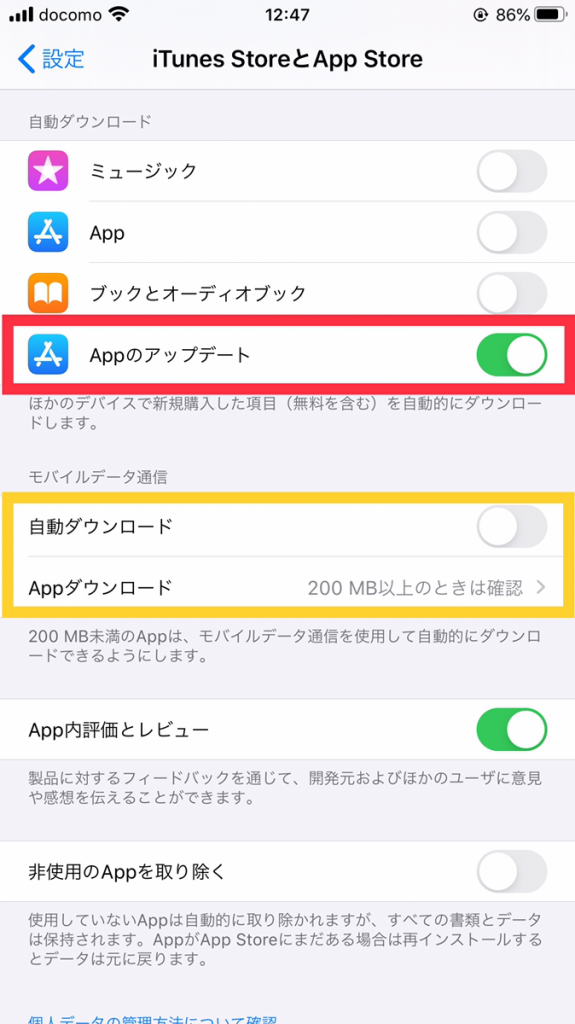
もしもWi-Fi環境がご自宅にない場合はモバイルデータ通信の「自動ダウンロード」をオンにすることで
室内、室外問わず更新が出来るようになりますが、通信容量を消費する形になるため注意をしましょう。
スマホ本体のマイク・スピーカーを確認
滅多に無いことですがiPhoneのマイク、スピーカーが汚れによって
目詰まりを起こしている可能性があります。
Lightning端子(充電端子)を挟む形で複数個の小さい穴が空いていますよね。
iPhoneの機種によって数や役割は様々なのですが

充電端子の右側がスピーカーの穴
充電端子の左側が通話用のマイク
になっています。
茶色いゴミが詰まっている場合は極端に音が小さくなってしまったり
ビリビリと音が割れる、相手に声が届かない等のトラブルの元になります。
本体を傷つけないように注意をしながら掃除をしてみると改善するかもしれません。
LINEの通話設定を確認

LINEにも通常の電話と同じように着信拒否や通知をしない設定があります。
ブロック機能やユーザーの非表示機能を使用している相手にはこちらからのメッセージや通知がされません。
またLINE通話も不可能になり自動的に「応答なし」となります。
特定の相手とだけ通話が出来ない場合は、何らかの理由によりブロック機能や非表示とされている可能性を考えましょう。
メモリの開放
通常、スマートフォンやパソコンは2つの記憶処理領域を持っています。
一般的にストレージ(iPhoneの本体容量:64GBなど)は長期記憶用の領域になり
それ以外にも、効率的にデータを処理するためのRAM(メモリ)という短期記憶処理を行う領域があります。
このメモリはアプリの起動数、端末の稼働時間(最後に電源を切ってからの時間)により
段々と処理しきれない量のデータが溜まっていき、最終的にはアプリが起動出来ない等の不具合を起こす可能性があります。
iPhoneの場合は、そういった事が無いように定期的に
メモリの開放(溜まったデータの消去)が行われているといいますが
起動している時間が長い場合は、その機能も正常に動作していない可能性も考えられます。
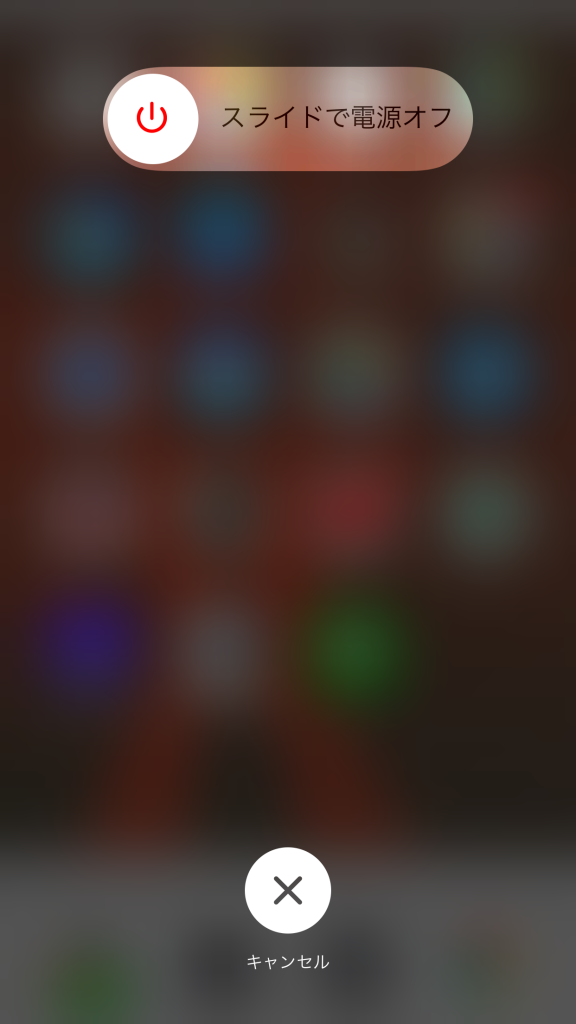
一旦、電源を落として再起動をするか
あまりオススメは出来ませんがメモリ解放用のアプリを使う方法もあります。
まとめ
ここまでLINEで通話が出来ない症状について書いてきましたが
ちょっとしたミスや思い違い、操作の間違いが原因であることが殆どです。
LINEの仕組み、使い方をしっかりと確認しながら使っていれば
そうそうトラブルに見舞われる事はありません。
きっとこの記事に辿り着いた人は「自分で調べてみよう」という
素晴らしい方ばかりだと思いますので、そんな方の参考になれば幸いです。
それでは。











